ಸ್ಥಳೀಯ ಫೈಂಡ್ ವೈಶಿಷ್ಟ್ಯವು ಕಳೆದ ಕೆಲವು ವರ್ಷಗಳಿಂದ ಸ್ಥಿರವಾಗಿ ಸುಧಾರಿಸುತ್ತಿದೆ. ಫೈಂಡ್ ನೆಟ್ವರ್ಕ್ ಬಳಕೆಯೊಂದಿಗೆ ಆಪಲ್ ಈ ದಿಕ್ಕಿನಲ್ಲಿ ಗಣನೀಯವಾಗಿ ಚಲಿಸಿದೆ, ಇದು ಪ್ರಾಯೋಗಿಕವಾಗಿ ಎಲ್ಲಾ ಸಕ್ರಿಯ ಆಪಲ್ ಉತ್ಪನ್ನಗಳನ್ನು ಬಳಸುತ್ತದೆ ಮತ್ತು ಅವುಗಳ ಸುಲಭ ಸ್ಥಳೀಕರಣಕ್ಕಾಗಿ ಕಾರ್ಯನಿರ್ವಹಿಸುತ್ತದೆ. ಅಲ್ಟ್ರಾ-ವೈಡ್ಬ್ಯಾಂಡ್ U1 ಚಿಪ್ ಮತ್ತು ಏರ್ಟ್ಯಾಗ್ ಲೊಕೇಟರ್ನ ಪರಿಚಯವು ಸುಧಾರಣೆಗೆ ಕೊಡುಗೆ ನೀಡುತ್ತದೆ. ಹೆಚ್ಚುವರಿಯಾಗಿ, ಹೊಸ ಆಪರೇಟಿಂಗ್ ಸಿಸ್ಟಮ್ iOS/iPadOS 15 ಮತ್ತೊಂದು ಆಸಕ್ತಿದಾಯಕ ನವೀನತೆಯನ್ನು ತರುತ್ತದೆ, ಇದಕ್ಕೆ ಧನ್ಯವಾದಗಳು ನೀವು ಮನೆಯ ಹೊರಗಿನ ನಿಮ್ಮ ವಸ್ತುಗಳಿಂದ ದೂರ ಹೋದಾಗ ಫೋನ್ ಸ್ವಯಂಚಾಲಿತವಾಗಿ ನಿಮಗೆ ತಿಳಿಸುತ್ತದೆ. ಇದು ನಿಜವಾಗಿ ಹೇಗೆ ಕೆಲಸ ಮಾಡುತ್ತದೆ ಮತ್ತು ಈ ವೈಶಿಷ್ಟ್ಯವನ್ನು ಹೇಗೆ ಸಕ್ರಿಯಗೊಳಿಸುವುದು?
ಇದು ಆಗಿರಬಹುದು ನಿಮಗೆ ಆಸಕ್ತಿ

ಐಟಂ ಬೇರ್ಪಡಿಕೆ ಅಧಿಸೂಚನೆಯು ಹೇಗೆ ಕಾರ್ಯನಿರ್ವಹಿಸುತ್ತದೆ?
ಸ್ಥಳೀಯ ಫೈಂಡ್ ಅಪ್ಲಿಕೇಶನ್ನಲ್ಲಿ ಈ ಹೊಸ ವೈಶಿಷ್ಟ್ಯವು ಸರಳವಾಗಿ ಕಾರ್ಯನಿರ್ವಹಿಸುತ್ತದೆ. ನಿಮ್ಮ ಸ್ಥಳವನ್ನು ಹಂಚಿಕೊಳ್ಳಲು ನೀವು ಬಳಸುತ್ತಿರುವ ನಿಮ್ಮ ವಸ್ತುವಿನಿಂದ ನೀವು ದೂರ ಸರಿದ ತಕ್ಷಣ, ನೀವು ಅದರ ಕುರಿತು ಅಧಿಸೂಚನೆಯನ್ನು ಸ್ವೀಕರಿಸುತ್ತೀರಿ. ಉದಾಹರಣೆಗೆ, ನೀವು ಎಲ್ಲೋ ಹೊರಡುತ್ತಿರುವಾಗ ಇದು ಪರಿಪೂರ್ಣವಾಗಿದೆ. ಇದು ಉದಾಹರಣೆಗೆ, ಕೀಲಿಗಳು ಅಥವಾ ಕೈಚೀಲವಾಗಿರಬಹುದು. ಅಂತಹ ಅಧಿಸೂಚನೆಗಳನ್ನು ನಿರ್ದಿಷ್ಟವಾಗಿ ಐಫೋನ್, ಏರ್ಪಾಡ್ಸ್ ಪ್ರೊ ಮತ್ತು ಏರ್ಟ್ಯಾಗ್ಗಳಲ್ಲಿ ಹೊಂದಿಸಬಹುದು, ಇದನ್ನು ಪ್ರಾಯೋಗಿಕವಾಗಿ ಯಾವುದಕ್ಕೂ ಲಗತ್ತಿಸಬಹುದು. ವಿಷಯಗಳನ್ನು ಇನ್ನಷ್ಟು ಹದಗೆಡಿಸಲು, ಕಾರ್ಯವು Najít ನೆಟ್ವರ್ಕ್ಗೆ ಏಕೀಕರಣದೊಂದಿಗೆ ಹೊಸ MagSafe ವ್ಯಾಲೆಟ್ ಅನ್ನು ಸಹ ಒಳಗೊಂಡಿದೆ. ಅದನ್ನು ಸಂಪರ್ಕ ಕಡಿತಗೊಳಿಸಿದಾಗ ಮತ್ತು ತೆಗೆದುಹಾಕಿದಾಗ, ಈ ಅಂಶವನ್ನು ನೀವು ಎಚ್ಚರಿಸುತ್ತೀರಿ.
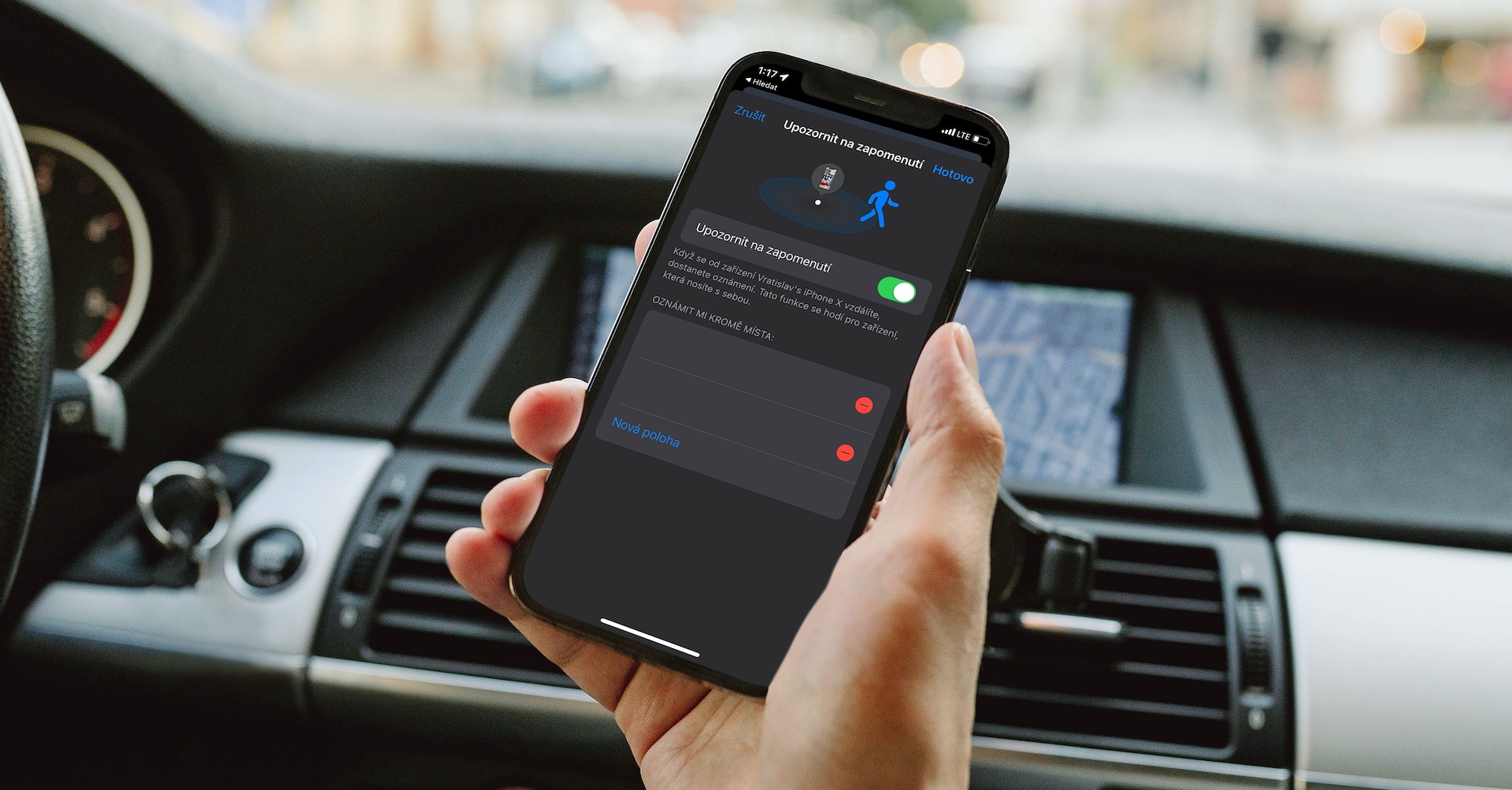
ಕಾರ್ಯವನ್ನು ಹೇಗೆ ಸಕ್ರಿಯಗೊಳಿಸುವುದು
ಕಾರ್ಯವನ್ನು ನಿಜವಾಗಿ ಹೇಗೆ ಸಕ್ರಿಯಗೊಳಿಸುವುದು ಎಂಬುದರ ಕುರಿತು ತ್ವರಿತ ನೋಟವನ್ನು ನೋಡೋಣ. ಸಹಜವಾಗಿ, ಎಲ್ಲವೂ ಮೇಲೆ ತಿಳಿಸಿದ ಅಪ್ಲಿಕೇಶನ್ ಒಳಗೆ ನಡೆಯುತ್ತದೆ ಹುಡುಕಿ, ಅಲ್ಲಿ ನೀವು ಕೆಳಗಿನ ಎಡಭಾಗದಲ್ಲಿರುವ ಬಟನ್ ಅನ್ನು ಕ್ಲಿಕ್ ಮಾಡಬೇಕಾಗುತ್ತದೆ ಸಾಧನ. ಇದು ನಿಮ್ಮ ಎಲ್ಲಾ ಆಪಲ್ ಉತ್ಪನ್ನಗಳ ಪಟ್ಟಿಯನ್ನು ತರುತ್ತದೆ. ತರುವಾಯ, ನೀವು ಮಾಡಬೇಕಾಗಿರುವುದು ಪ್ರಶ್ನೆಯಲ್ಲಿರುವ ಉತ್ಪನ್ನವನ್ನು ಆಯ್ಕೆ ಮಾಡಿ, ಉದಾಹರಣೆಗೆ ಏರ್ಟ್ಯಾಗ್ ಎಂದು ಹೇಳಿ, ಅದರ ಮೇಲೆ ಕ್ಲಿಕ್ ಮಾಡಿ ಮತ್ತು ಸ್ವಲ್ಪ ಕೆಳಗಿನ ಆಯ್ಕೆಯನ್ನು ಆರಿಸಿ ಮರೆಯುವ ಬಗ್ಗೆ ಸೂಚನೆ ನೀಡಿ. ತರುವಾಯ, ಬೆಳಕಿನ ಸೆಟ್ಟಿಂಗ್ ಅನ್ನು ಸಹ ನೀಡಲಾಗುತ್ತದೆ. ಸಹಜವಾಗಿ, ಅನ್ಸಬ್ಸ್ಕ್ರೈಬ್ ವೈಶಿಷ್ಟ್ಯದಿಂದ ನೀವು ಕೆಲವು ಸ್ಥಳಗಳನ್ನು ಹೊರಗಿಡಬಹುದು, ಇದು ನಿಮ್ಮ ಮನೆಯ ವಿಳಾಸವನ್ನು ಸೇರಿಸಲು ಸೂಕ್ತ ಸ್ಥಳವಾಗಿದೆ. ಇದಕ್ಕೆ ಧನ್ಯವಾದಗಳು, ನೀವು ಬೇಗನೆ ಮನೆಯಿಂದ ಹೊರಬಂದಾಗಲೂ ನಿಮ್ಮ ಐಫೋನ್ "ಬೀಪ್" ಆಗುವುದಿಲ್ಲ. ಕೆಳಗಿನ ಗ್ಯಾಲರಿಯಲ್ಲಿ ನೀವು ಸಂಪೂರ್ಣ ಪ್ರಕ್ರಿಯೆಯನ್ನು ಕಾಣಬಹುದು.
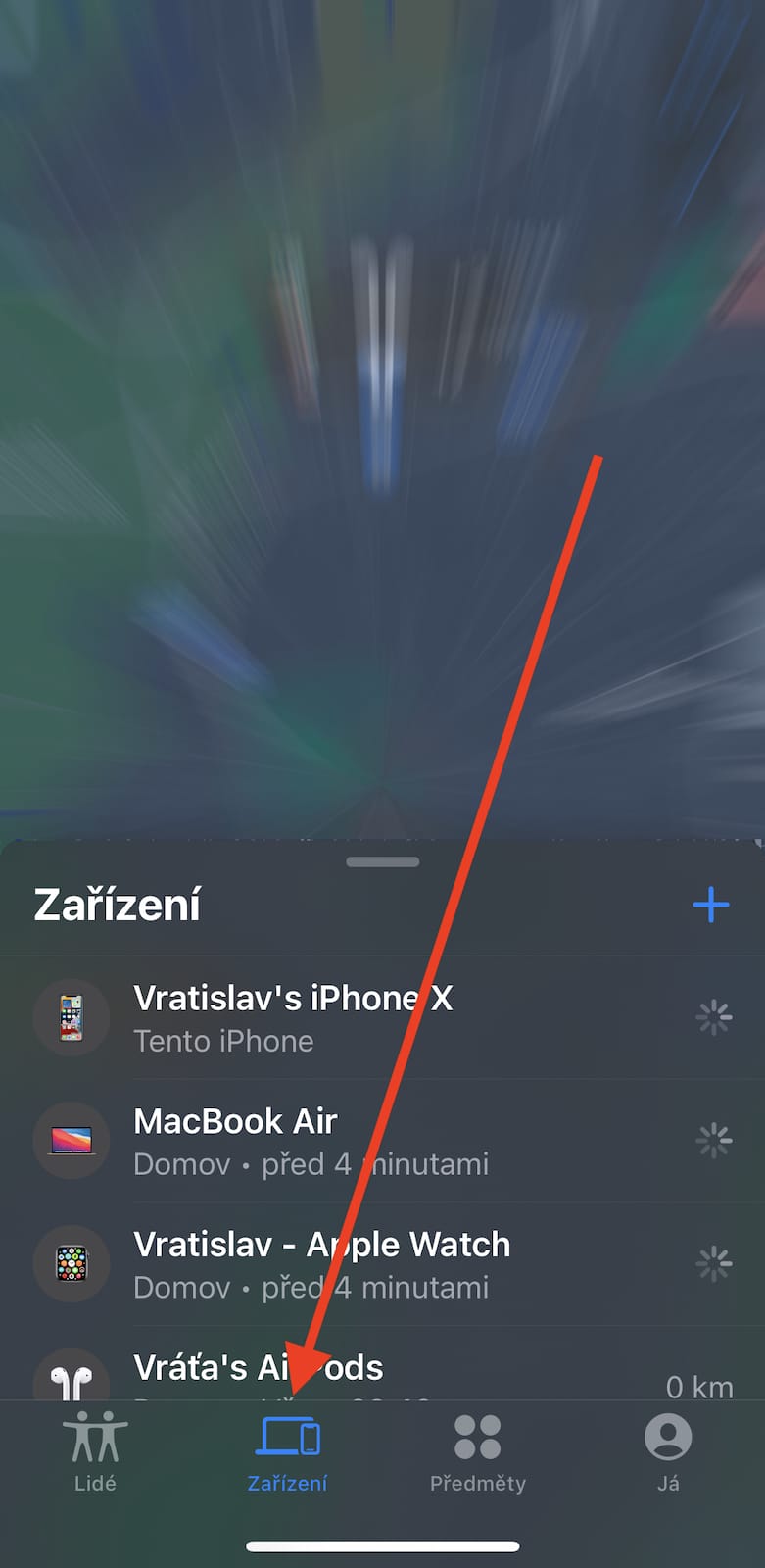
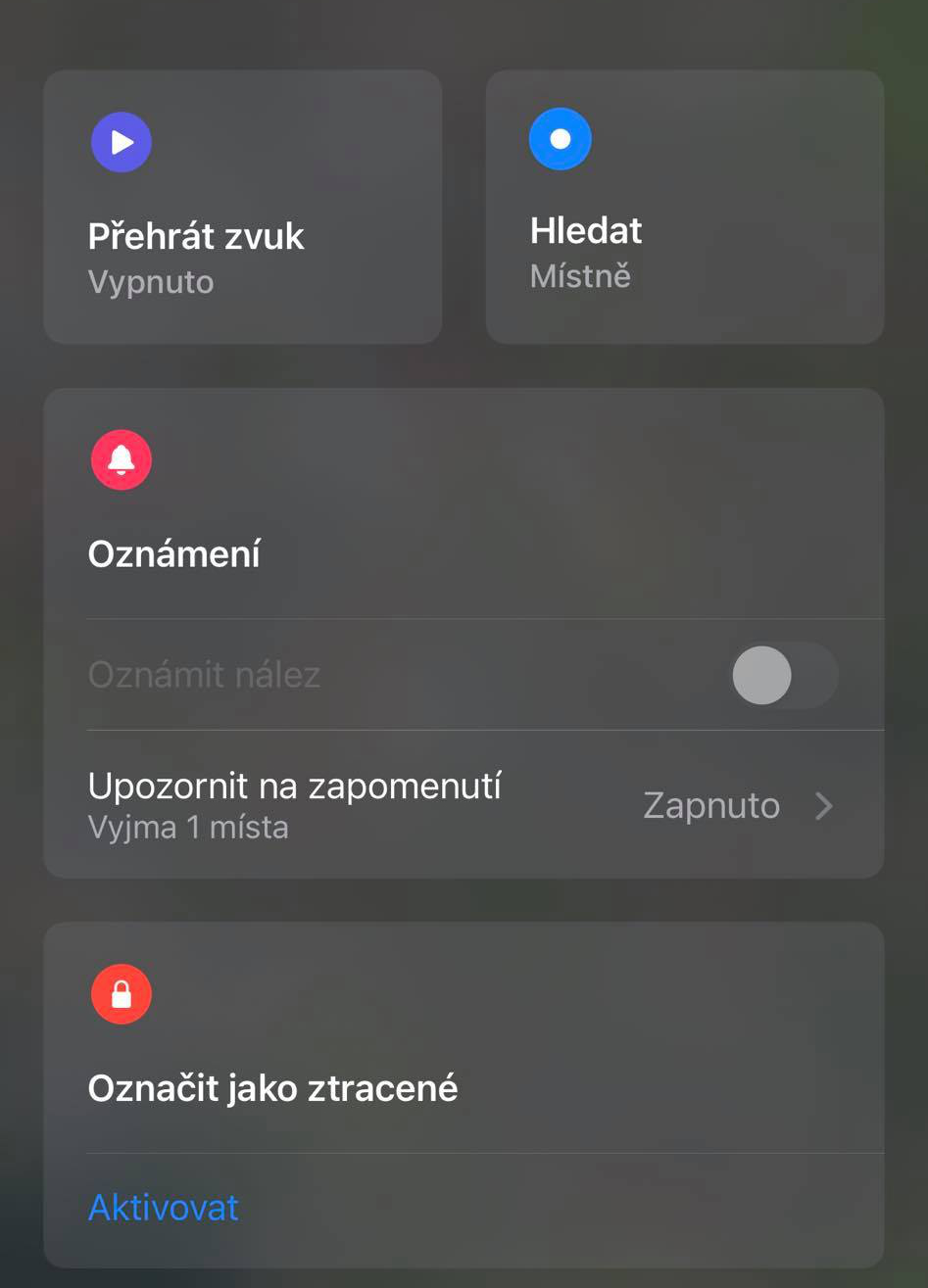
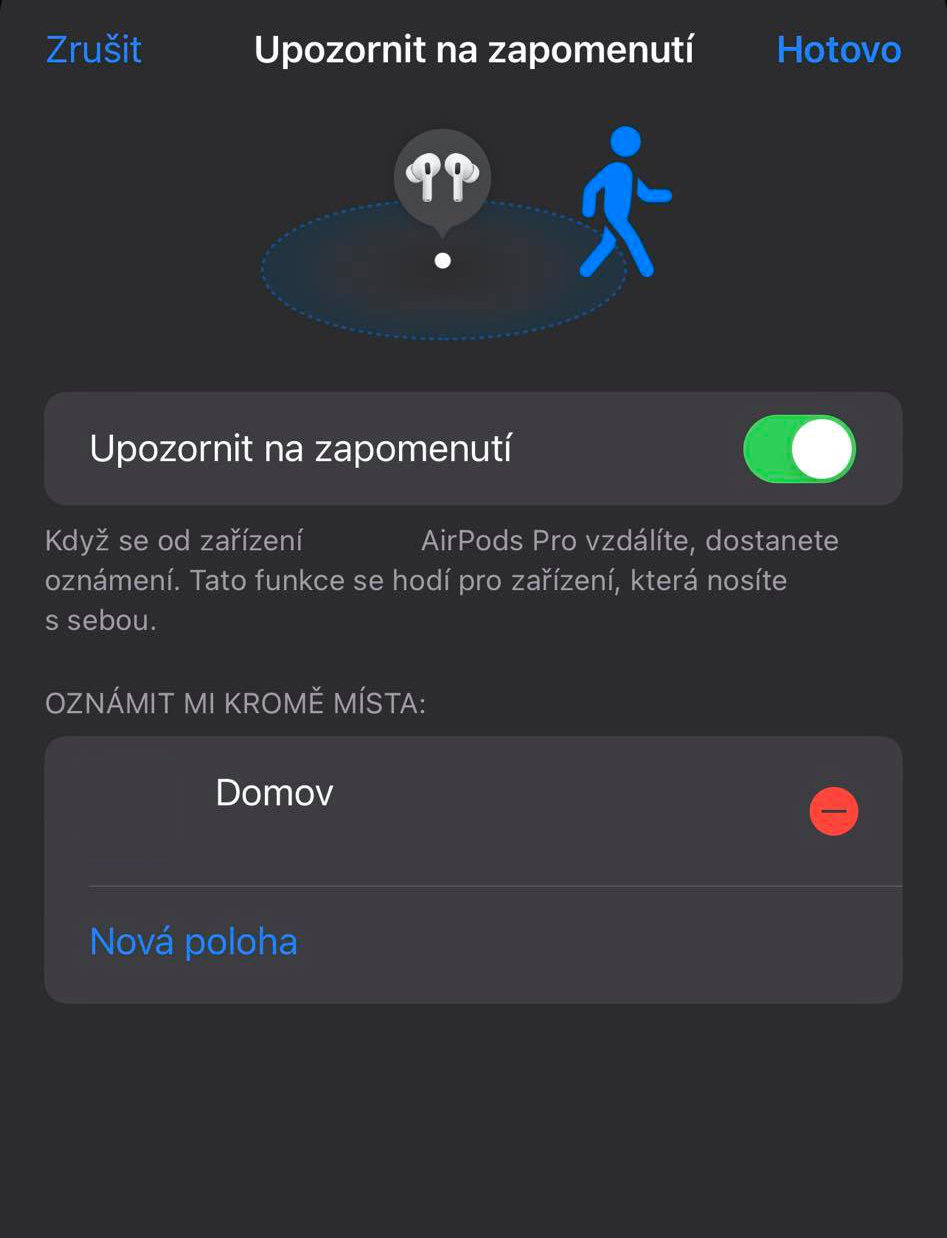
ಹಲೋ, ನನ್ನ ಬಳಿ XS Max ಮತ್ತು AW 5 ಇದೆ ಮತ್ತು ಇದು ವಾಚ್ನಲ್ಲಿ ಬೆಂಬಲಿತವಾಗಿಲ್ಲ. ಏಕೆ ಮತ್ತು ಅದನ್ನು ಎಂದಾದರೂ ಬೆಂಬಲಿಸಿದರೆ ದಯವಿಟ್ಟು ತಿಳಿದುಕೊಳ್ಳಿ?
ಹಾಗಾದರೆ AirTag(u) ಸಂದರ್ಭದಲ್ಲಿ ಸಾಧನಗಳು ಅಥವಾ ವಸ್ತುಗಳು? ಹಾಗಾದರೆ ಅದು ಹೇಗೆ?
ಹಲೋ, ನಾನು ನನ್ನ ಫೋನ್ ಅನ್ನು ಮರೆತಿದ್ದೇನೆ ಮತ್ತು ಪ್ರತಿಯಾಗಿ ಗಡಿಯಾರವು ನನಗೆ ಎಚ್ಚರಿಕೆ ನೀಡುವಂತೆ ಬೇರ್ಪಡಿಸುವ ಕಾರ್ಯವನ್ನು ಬಳಸಬಹುದೇ? ಅದನ್ನು ಹೇಗೆ ಸಕ್ರಿಯಗೊಳಿಸುವುದು ಎಂದು ನನಗೆ ಎಲ್ಲಿಯೂ ಹುಡುಕಲಾಗಲಿಲ್ಲ